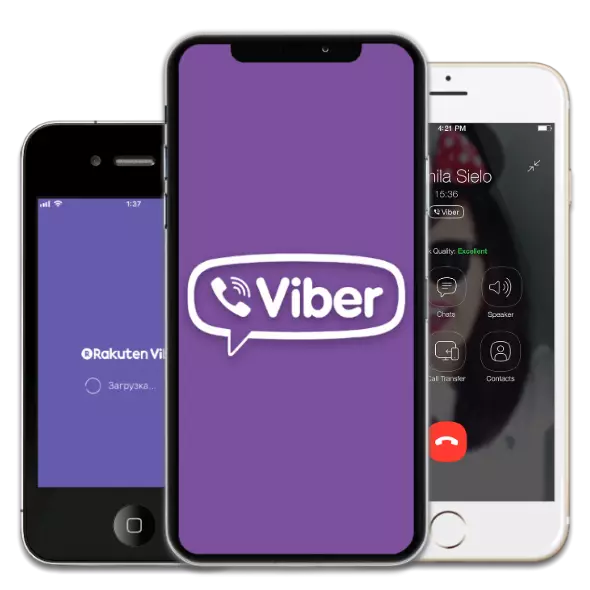
Vober-Stoplọ ọrụ ViberSans na-ewere ọnọdụ dị nsọ na ndepụta nke mmemme a na-ejikarị na ụdị ngwaọrụ dị iche iche, gụnyere Apple Applephones. N'isiokwukwụkwọ nyere onye na-agụ ya, isiokwu a na-atụle ọtụtụ ụzọ iji wụnye Viber maka iPhone, nke na-eme ka o kwe omume ịnweta ike ọrụ na ọnọdụ ọrụ dị iche iche. Usoro nrụnye nke Weber na iPhone ga-rụrụ n 'usoro ole na ole dị maka ogbugbu gụnyere Novice ọrụ nke ngwaahịa Apple na ngwanrọ.
Etu ị ga-esi wunye Viber na iphone
O kwesiri iburu n'obi na ndi okike nke iPhone na ndi mmepe viber maka IOS nwara ime ka usoro a maka ịwụnye onye ọrụ ozi maka ndị ọrụ Apple. Fọdụ ihe isi ike na ihe ngwọta nke okwu a nwere ike ime naanị n'etiti ndị nwe ngwaọrụ na-arụ ọrụ n'okpuru nchịkwa nke usoro IOS dị n'okpuru, iji nweta usoro mgbasa ozi dị ka ihe a na-eme bụ mgbe niile.1zọ 1: iTunes
Imirikiti ndị ọrụ na ngwaọrụ ndị na-agba IOS, maara nke ọma na ngwa iTunes. Nke a bụ ngwaọrụ Apple na-enye onyinye iji rụọ ọrụ na ngwaọrụ nke ụdị nke ya. Tupu mwepụta nke Version 12,7, n'etiti ngwugwu ngwanro a, enwere ohere ịnweta ụlọ ahịa ngwa sọfto ahụ na ntinye ngwanrọ na ngwaọrụ Apple na PC emeghị ihe ọ bụla na-akpata nsogbu ọ bụla.

Ruo taa, ka ịwụnye Viber na iPhone site na IYTUNS ga-abụrịrị na nrụnye ọ bụghị nke nrụnye kachasị ọhụrụ nke Mediacombbine - 12.6.3 , wee wụnye onye ahịa nke onye ozi ahụ. Budata iTunes nkesa 12.6.3 Maka Windows chọrọ bit na (32- 64-bit), ị nwere ike ijikọ:
Download iTunes 12.6.3 Maka Windows na Na Na Na
- Wepu nke ọma na etinyerela AYTTNS site na kọmputa. Ọ bụrụ na emeghị nrụnye ahụ tupu, maapụ usoro a. A kọwara usoro ibenes iTunes n'ụzọ zuru ezu na ebe a na weebụsaịtị anyị, jiri ntuziaka ndị ekwuru.
Gụkwuo: Otu esi ewepụ iTunes site na kọmpụta kpamkpam
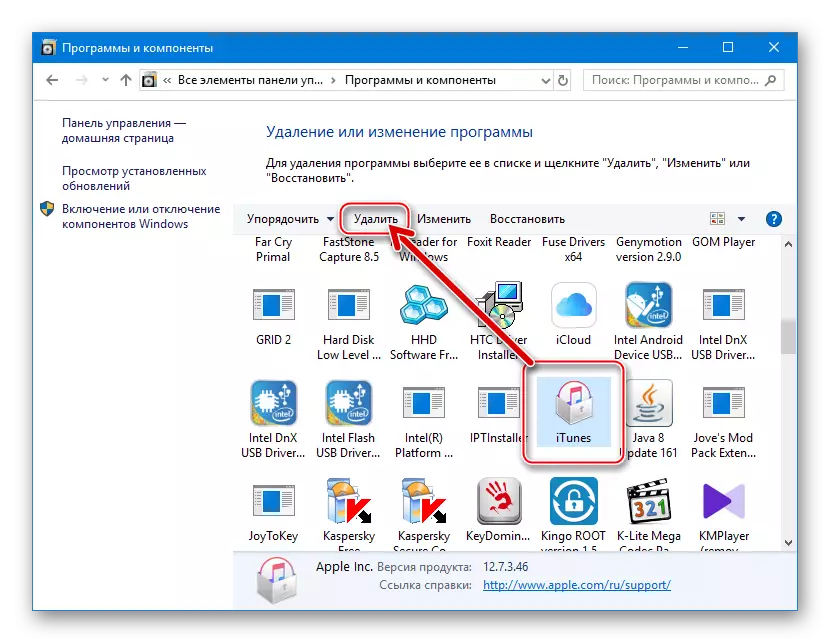
Iji zere nsogbu mgbe ịmalite usoro ihe omume ahụ, oge ochie gachara, mgbe iwepuchara aytysis, na-ehichapụkwa iTunes katalọgụ, nke dị na:
C: \ ndị ọrụ \ onye ọrụ_name \ egwu

- Tọọ iTunes 12.6.3, na-ekwu okwu site na njikọ dị n'okpuru ederede dị n'okpuru, mana dịka ekesa, jiri ngwugwu ahụ apụtaghị na nkọwapụta nke nkuzi a.
Gụkwuo: Esi wụnye iTunes na kọmputa

Ọ Dị Mkpa! N'oge nrụnye nke iyun, ngbasa ozi achọrọ iji wụnye Viber Version na windo iPhone nke abụọ, jide n'aka na iwepu iTunesbox "akpaghị aka melite iTunes na nke ọzọ site na Apple".
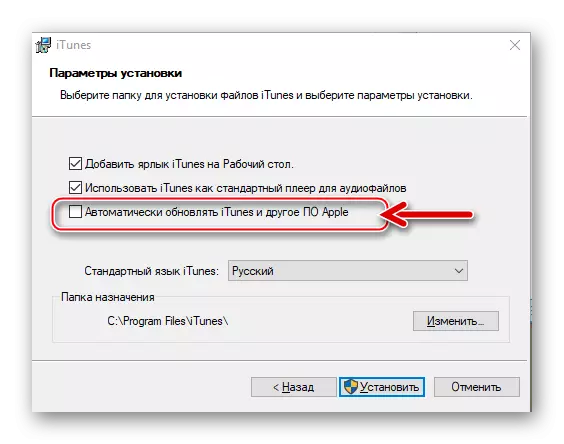
- Mgbe emechara ihe nrụnye ahụ, bido AyTins 12.6.3.
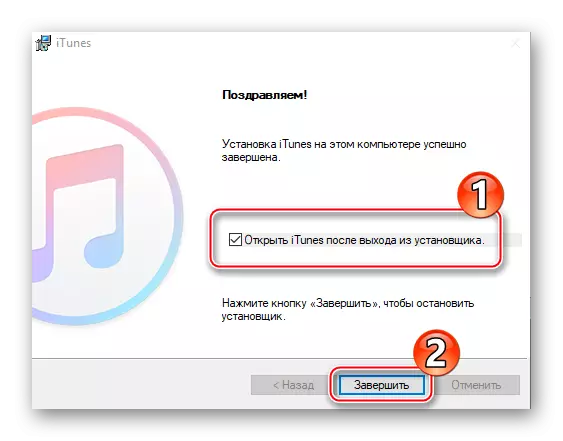
- Kpọọ ndepụta nke òké pịa Nhọrọ na menu nkebi nke egosipụtara na mmemme ahụ.

Họrọ "Dezie menu".

Na-esote, setịpụ nlele na Checkbox dị nso ihe "programm" nke mepere ndepụta ahụ wee pịa "Mechaa".
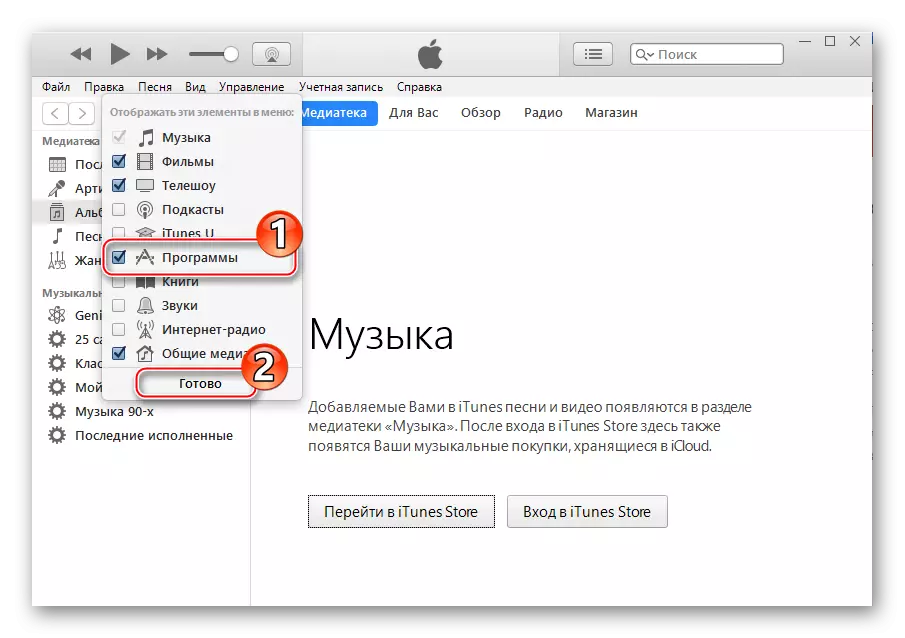
- Họrọ "Mmemme" N'ime ndepụta nke ihe ndị dị na AyTins, pịa "Mmemme maka iPhone", wee pịa bọtịnụ "ApptostoStosto".

- Tinye ajụjụ "Viber" na ọchụchọ ubi, wee chọpụta na "Media Media". Ahịa na ndepụta nsonaazụ nsonaazụ.
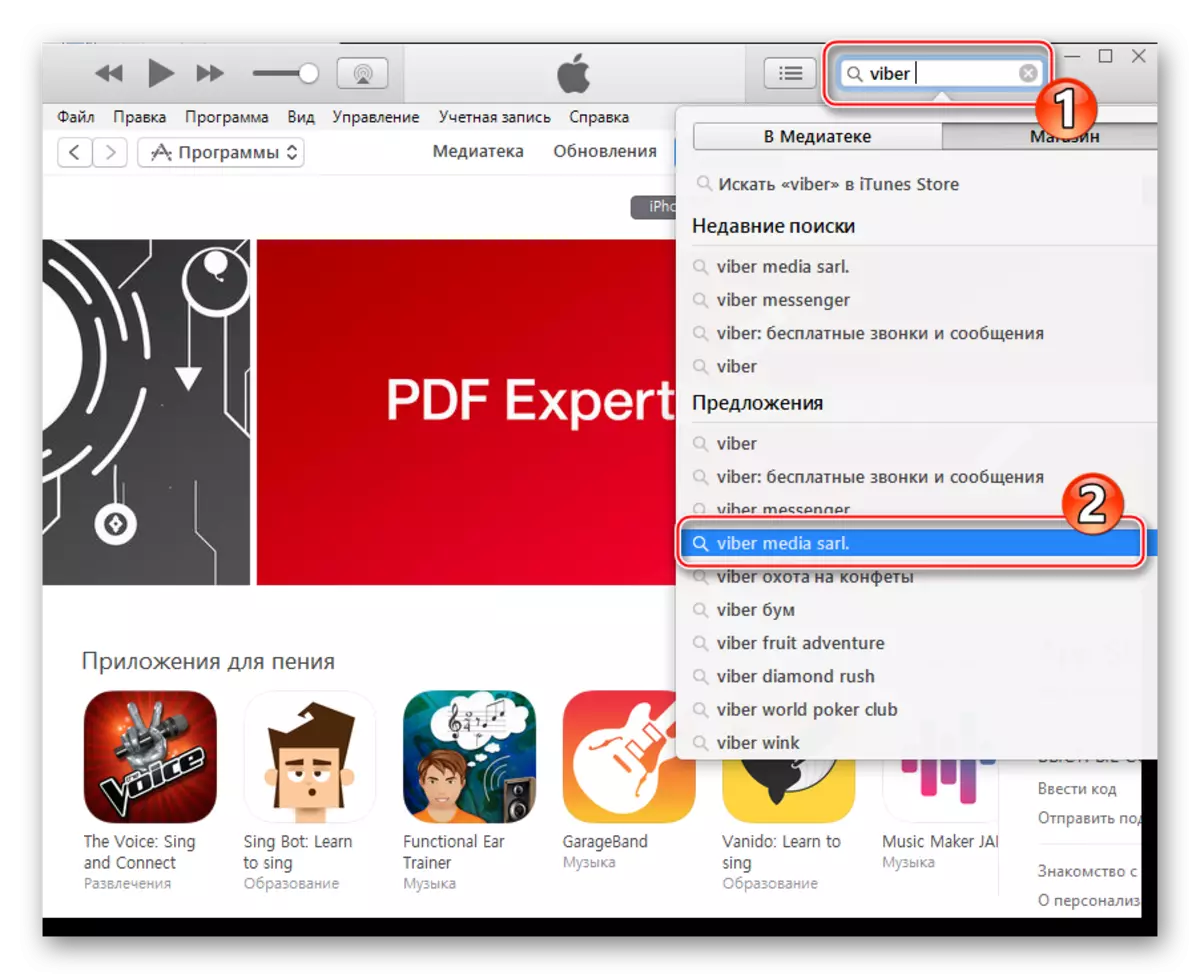
Pịa na aha Viberger ngwa.

- Na peeji onye ahịa nke onye ozi maka iPhone na Appsto, pịa "download".

- Banye na AyTuns Store,
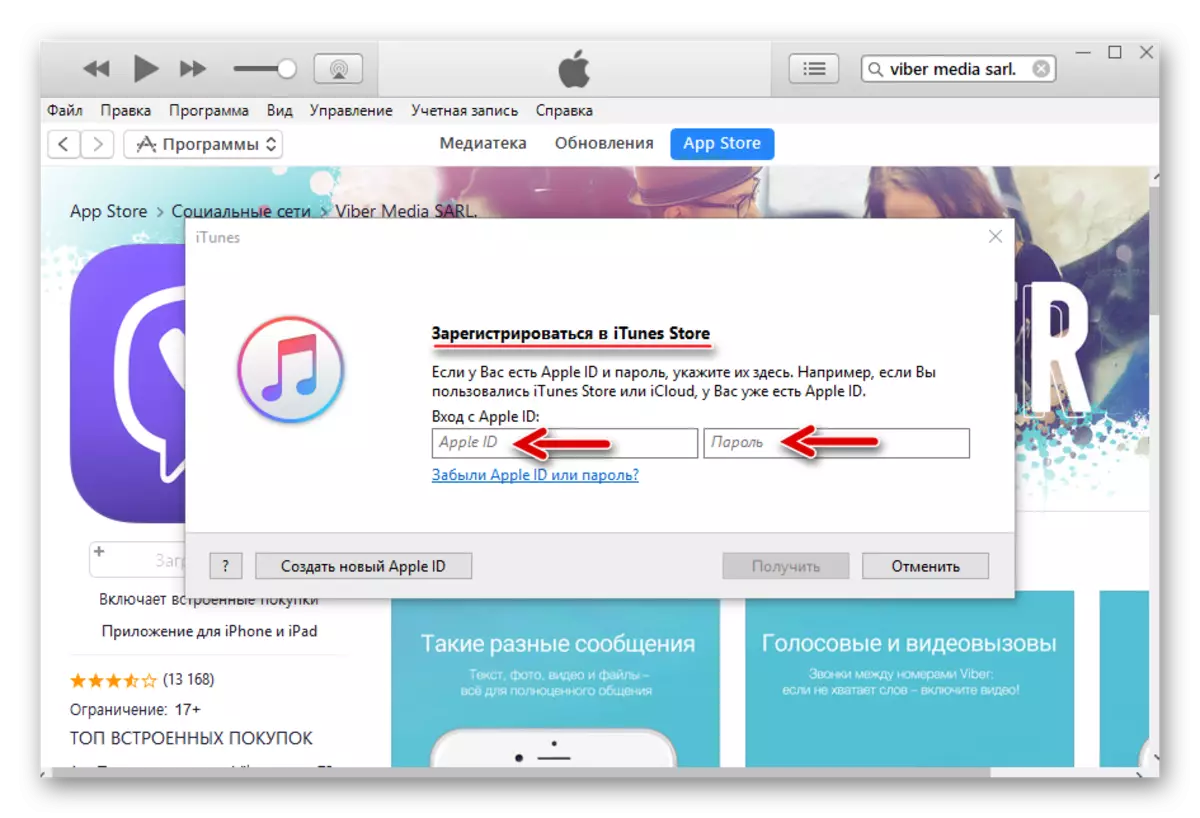
Na-abanye Appled na paswọọdụ gị, wee pịa "Nweta" na windo ndebanye.
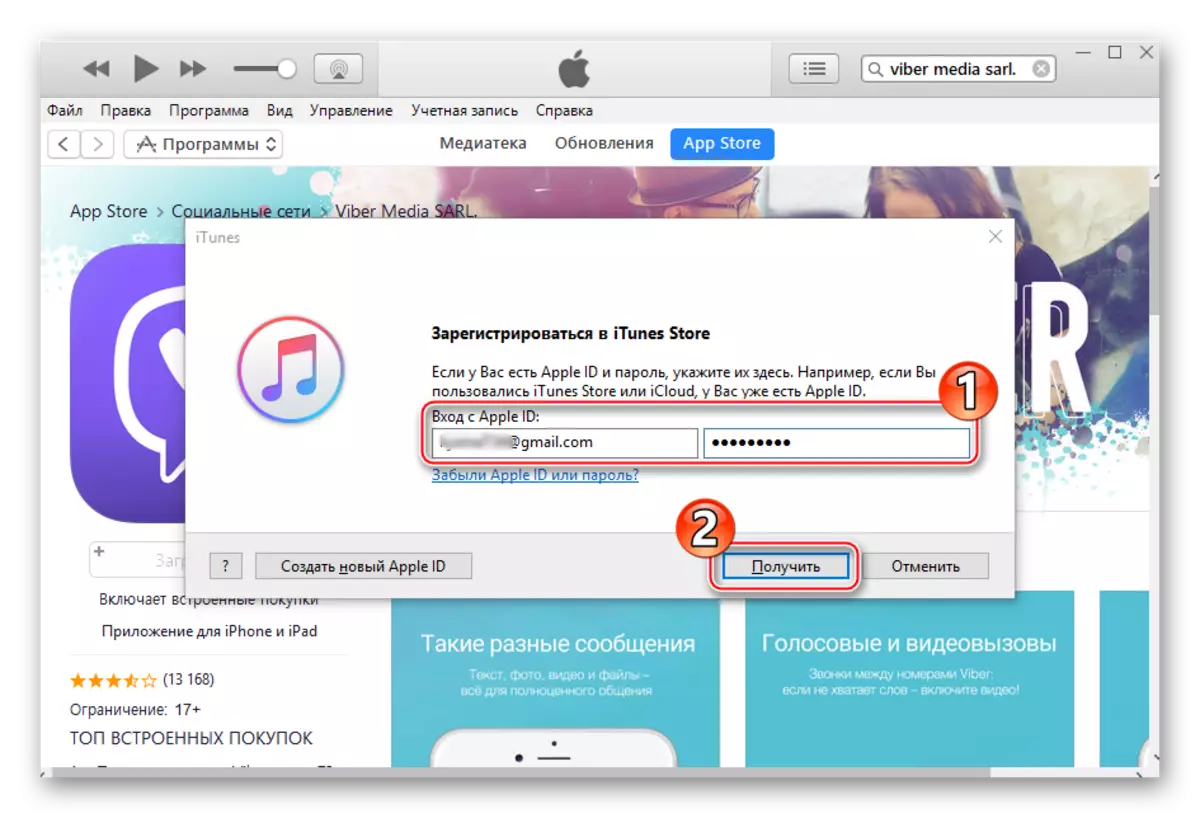
Ọzọkwa. Maka ndị ọrụ nke ngwaọrụ na ụdị AYOS (n'okpuru)
Maka ndị nwe, dịka ọmụmaatụ, iphone 4 na-agba iOS 7.1.2, usoro a kọwara nke a kọwara n'elu ịwụnye Weber bụ otu n'ime ohere ole na ole iji nweta ngwa achọrọ na ngwaọrụ. Mana ọ dị mkpa iji mee ihe dị iche karịa ka a tụrụ aro n'elu.
- Soro ntuziaka maka ịwụnye Weber site na IYTYNS na paragraf nke 1 na paragraf nke 12 agbasa.
- Tinye Storelọ Ahịa Ngwa site na Smartphone ma gaa "Mmelite".
- Ọzọ, ịchọrọ ịhọrọ "ịzụ ahịa". Ndepụta nwere ngwa niile etinyere na iPhone site na iji AYTUNS ma ọ bụ ngwa ahịa na smartphone n'onwe ya.
- Kpatụ "Viber" n'ihi nke a ga-eji mara ọkwa ngosi nke ịwụnye ngwa ngwa nke ngwa ahụ na ụdị nke iOS.
- Kwenye ọchịchọ maka nbudata ụdị nke Weber. Mgbe nke ahụ gasị, iPhone ga-apụta, ọ bụ ezie na emelitere, mana ọ nwere ezigbo onye ahịa ọrụ.

Usoro nke 2: Iols
Ndị ọrụ iphone na-ahọrọ nke ọma ijikwa usoro ịwụnye ngwa na ngwaọrụ ha, dịka ọmụmaatụ, n'ihe banyere ịwụnye usoro mmemme kachasị ọhụrụ na usoro ọrụ , Nwere ike iji wụnye Weber na iPhone faịlụ * .ipa..
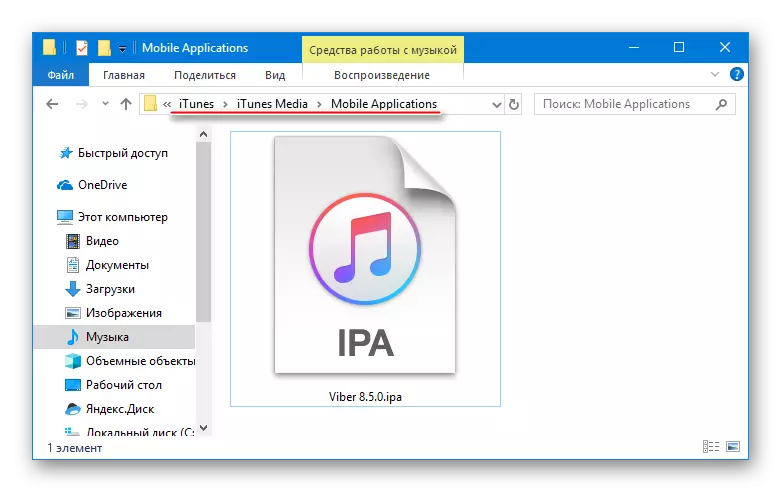
A na-echekwa faịlụ IPA na Store App Store, ebudatara site na iji iTunes na-echekwa n'ụzọ:
C: \ ndị ọrụ \ onye ọrụ \ onye ọrụ_name \ music \ iTunes Media \ Ngwaọrụ.
N'ọdịnihu, * ngwugwu, na Viber n'etiti ha nwere ike itinye ha na iPhone site na enyemaka nke ngwaọrụ ndị mmepe nke ndị mbụ mepụtara. Otu n'ime sọftụwia na-ewu ewu na-arụ ọrụ iji rụọ ọrụ na ngwaọrụ Apple, gụnyere nrụnye nke ngwa na PC bụ ITOOOls.

- Budata ma wụnye mgbasa n'ime kọmputa gị.
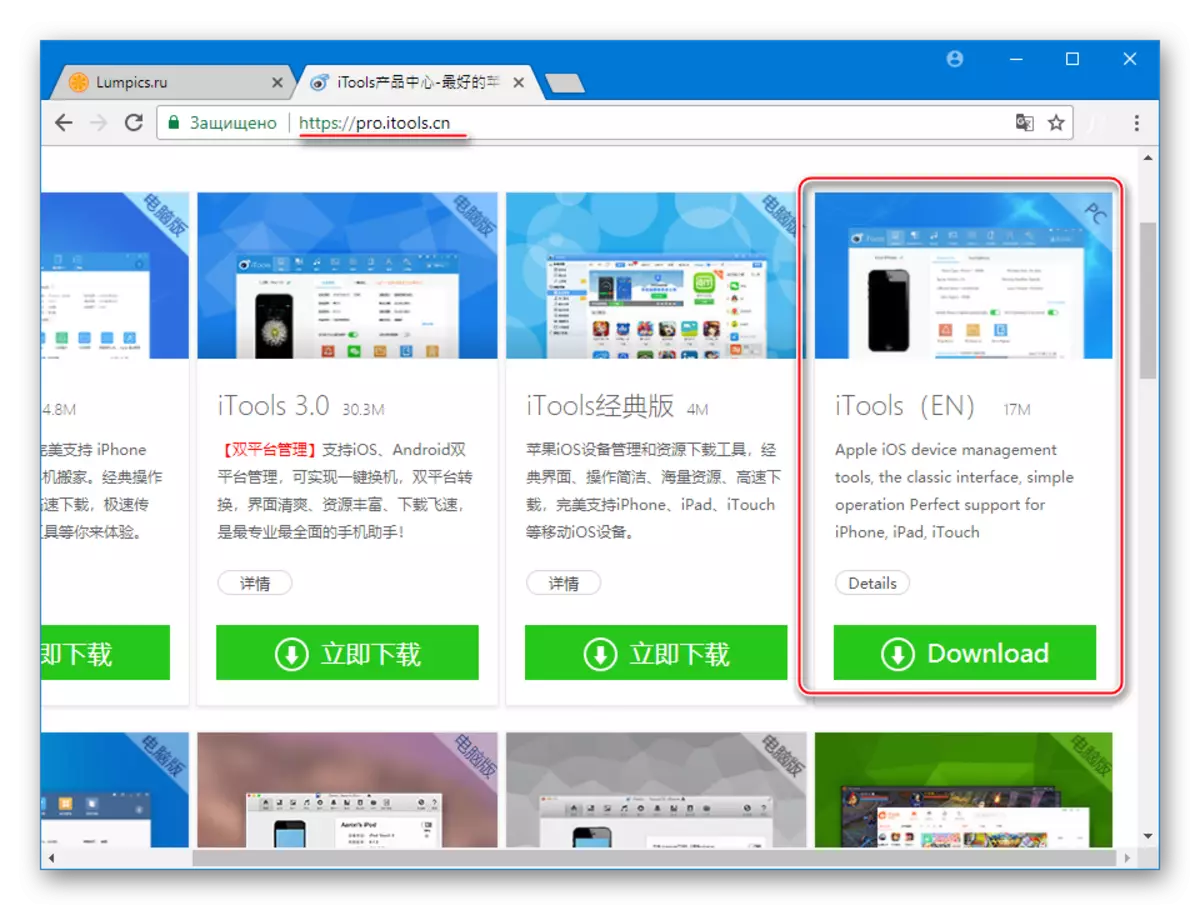
Enwere ike ịchọta ntuziaka nwụnye na akwụkwọ ebe arụmọrụ nke ụzọ na uru ya dị.
Ihe nkuzi: Esi eji usoro ITOOLS
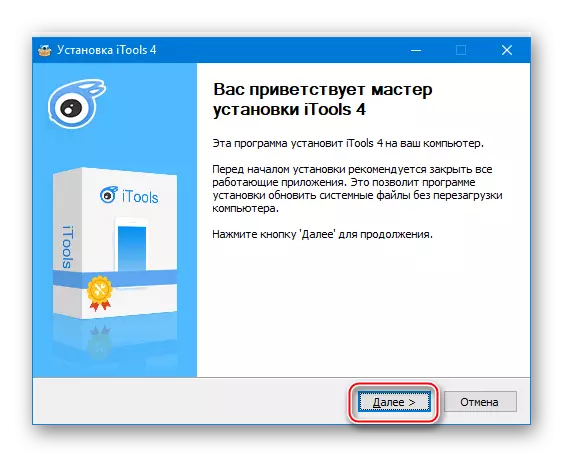
- Na-agba ọsọ
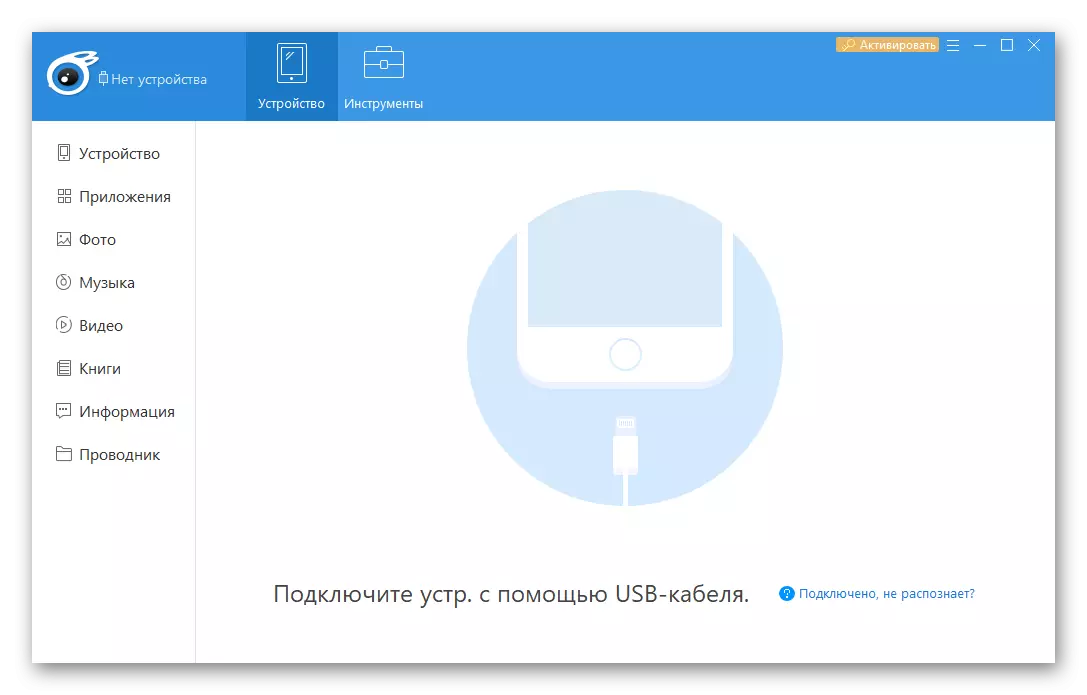
Ma kpoo iPhone na ọdụ ụgbọ mmiri USB nke kọmputa.
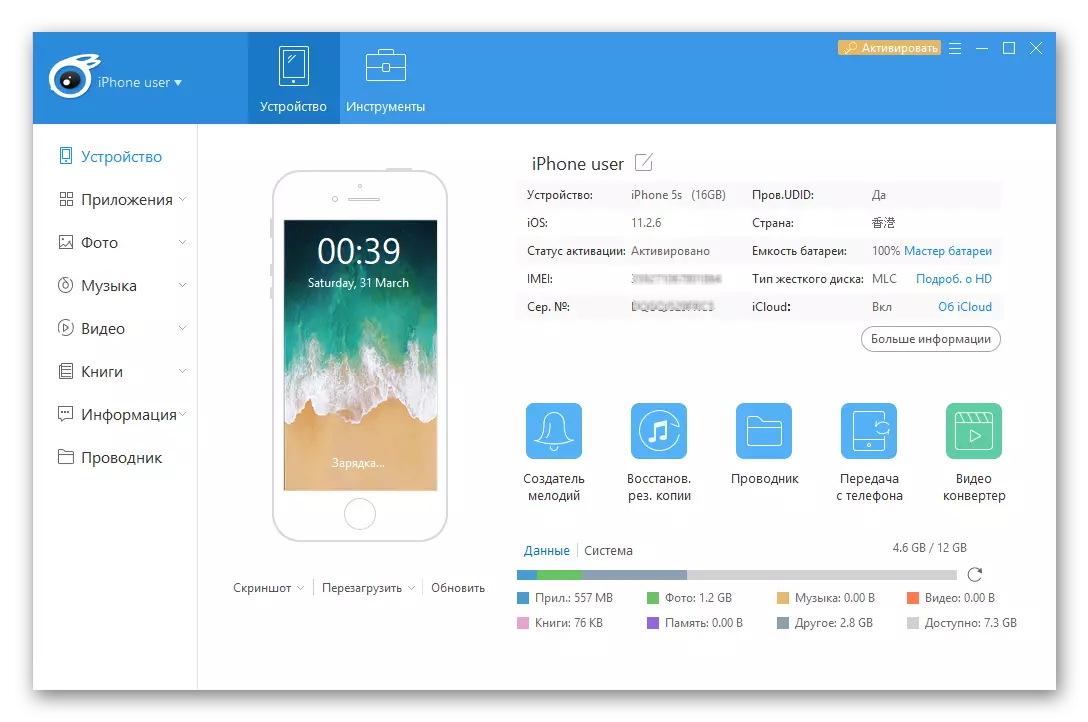
- Gaa na ngalaba "Ngwa" site na ịpị ihe otu aha na menu na windo ekpe nke Igools.
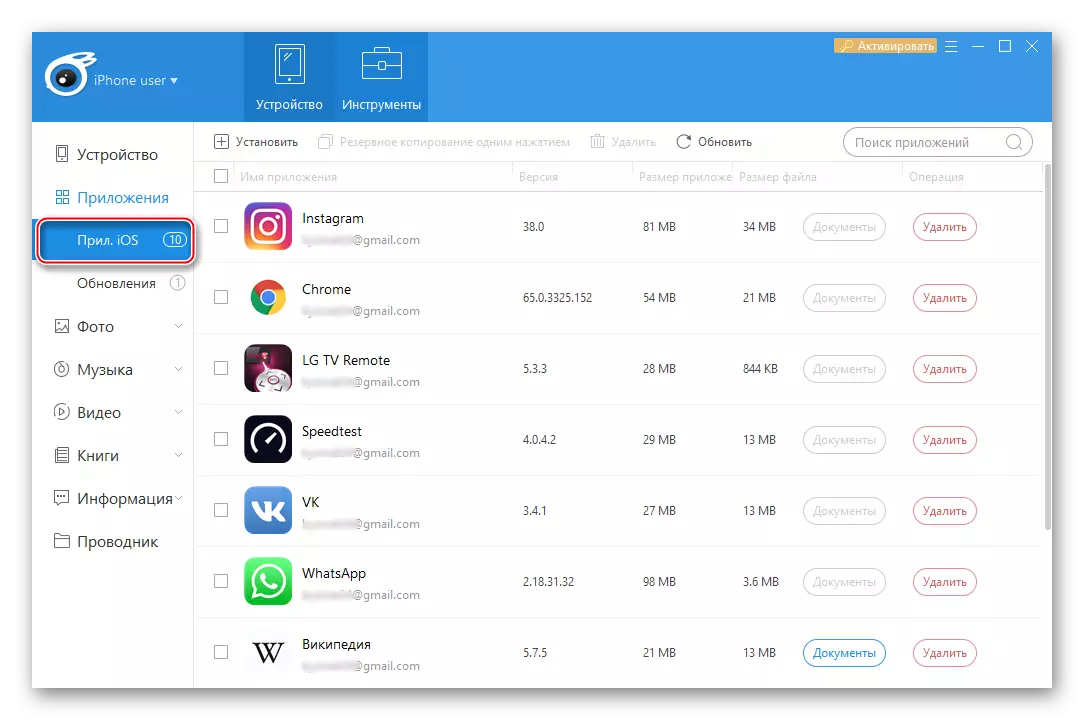
- Kpọọ ọrụ "Wụnye" site na ịpị "+" dị nso na ihe odide ndị ahụ dị n'elu mpio ahụ. Na "onye na-eme ihe", kpebie ụzọ faịlụ nke Viber's, gosipụta ngwugwu ya na ngwa wee pịa Mepee.

- Na-atụ anya mezue nbudata na mmemme ahụ, lelee ma wepụ ihe Archive nke Iitelas chọrọ ngwanrọ nrụnye na ngwaọrụ.

- Mgbe oge ụfọdụ gasịrị, a ga-etinye Viber na iPhone na-enweghị ntinye aka ọrụ ma ga-ewere ọnọdụ ya na listi nke ngwa arụnyere gosipụtara na yoools.

- Mepee ihuenyo nke iPhone, gbaa mbọ hụ na akara Viber n'etiti ngwaọrụ ngwanrọ ndị ọzọ dị. Gbaa ozi ahụ ma rụọ ọrụ akaụntụ ahụ n'ozi ahụ.
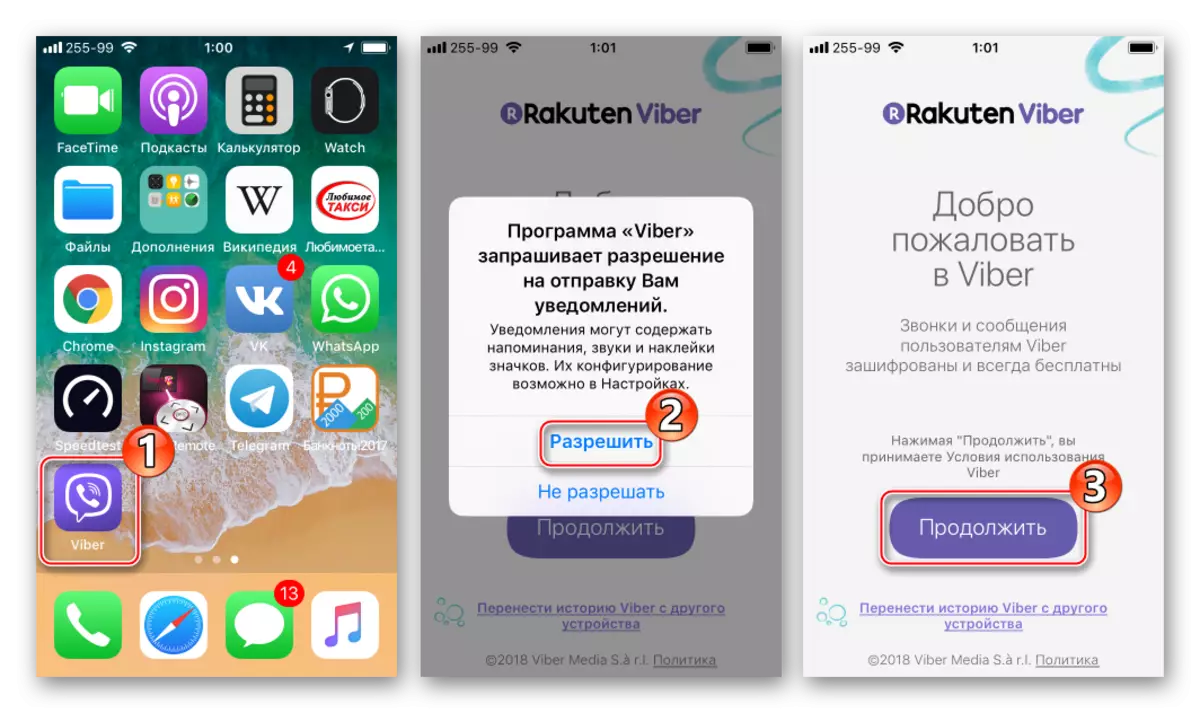
- Viber na iPhone dị njikere iji!

1zọ 3: Storelọ Ahịa Ngwa
Zọ a kọwara maka ịwụnye Viber na iPhone dị oke mma ma nweekwa ihe pụrụ iche na ọnọdụ n'otu n'otu, mana ọ gaghị ekwe omume ịkpọ ha nke kachasị mfe. Maka ndị nwe iPhone zuru ezu, na-arụ ọrụ na-arụ iOS 9.0, ngwọta kachasị mma ga-abụ ihe nke Apple chọrọ iji ya na Store App.

- Mepee ụlọ ahịa ngwa, pịa akara ngosi ọrụ na ihuenyo iPhone.
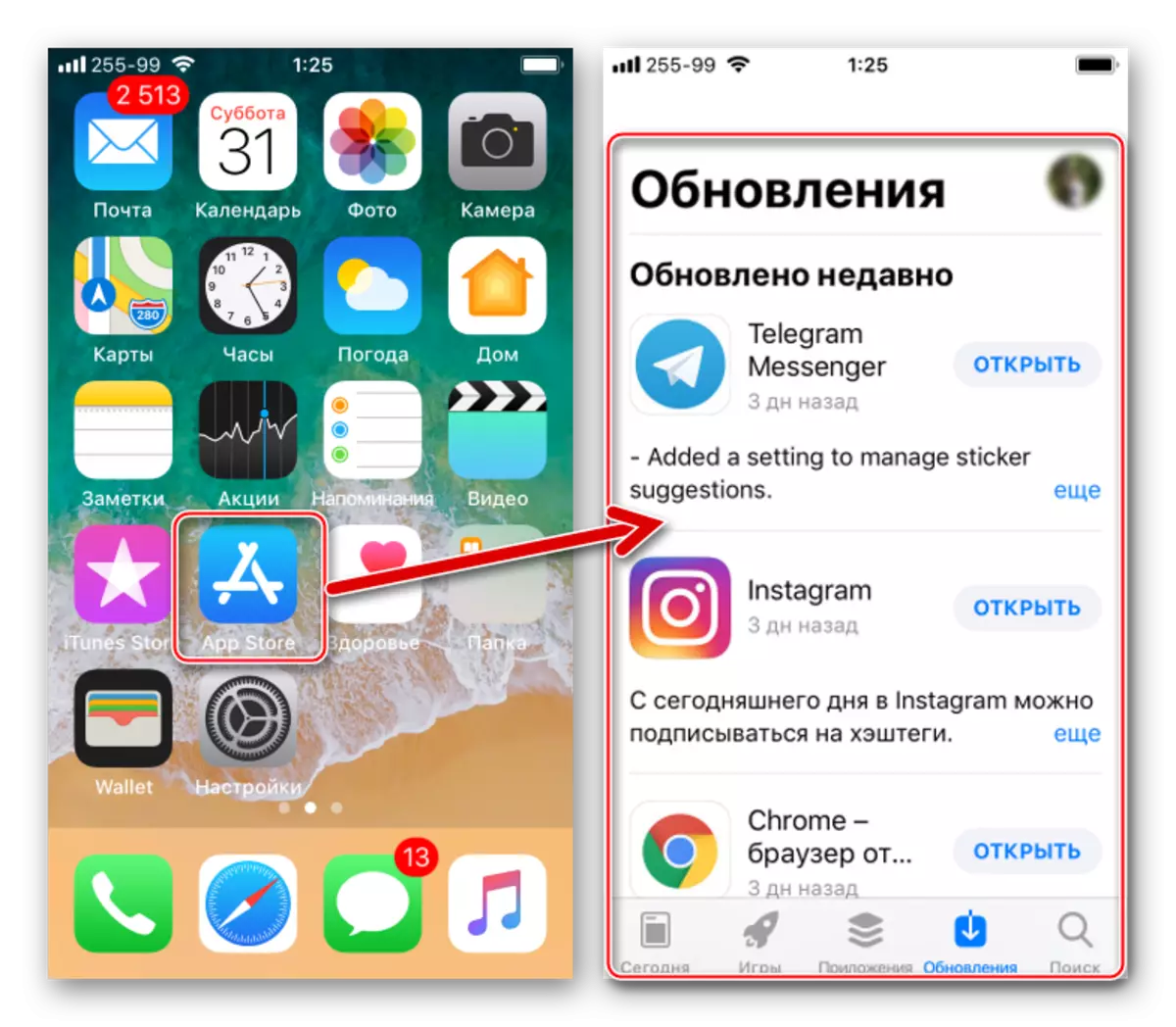
- Pịa "Chọọ" ma banye "Viber" rịọrọ n'ọhịa iji chọta peeji nke ngwa ozi. Nsonaazụ nke izizi nke nsonaazụ mmepụta ma ọ bụ ebumnuche - pịa ya.
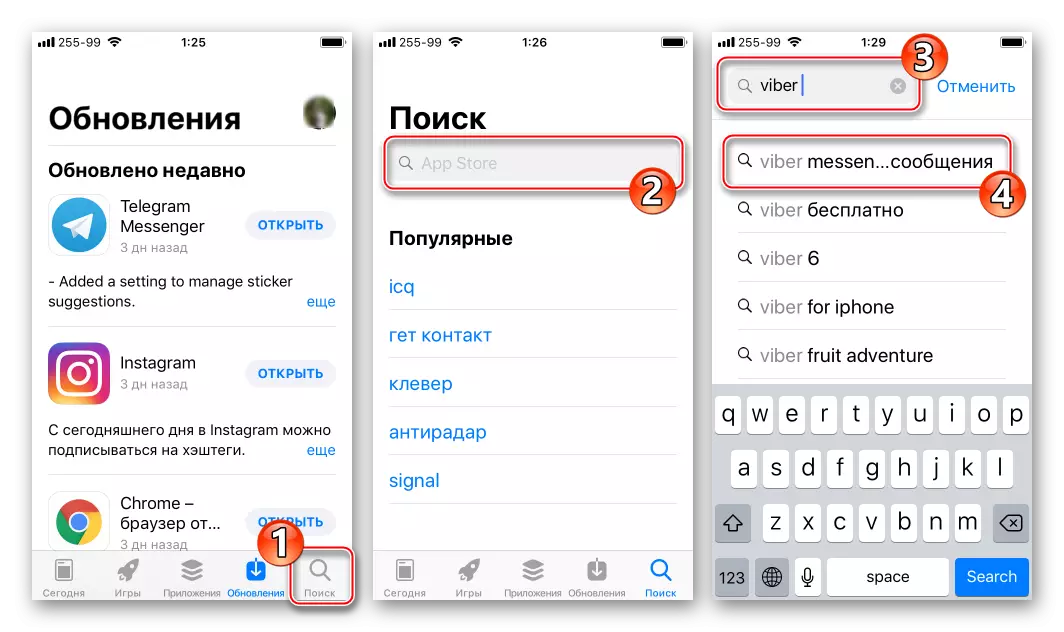
- Kpatụ akara ngosi "Viber" iji gaa ihuenyo ngwa zuru ezu.

- Na-emetụ onyinyo igwe ojii ahụ na akụ na-akpali akpali ma na-atụ anya nbudata nbudata. Mgbe ịbachara faịlụ achọrọ, nrụnye igwe na-akpaghị arụ ọrụ ga-amalite, nke a gwụchara site na ọdịdị nke bọtịnụ "Mepee".
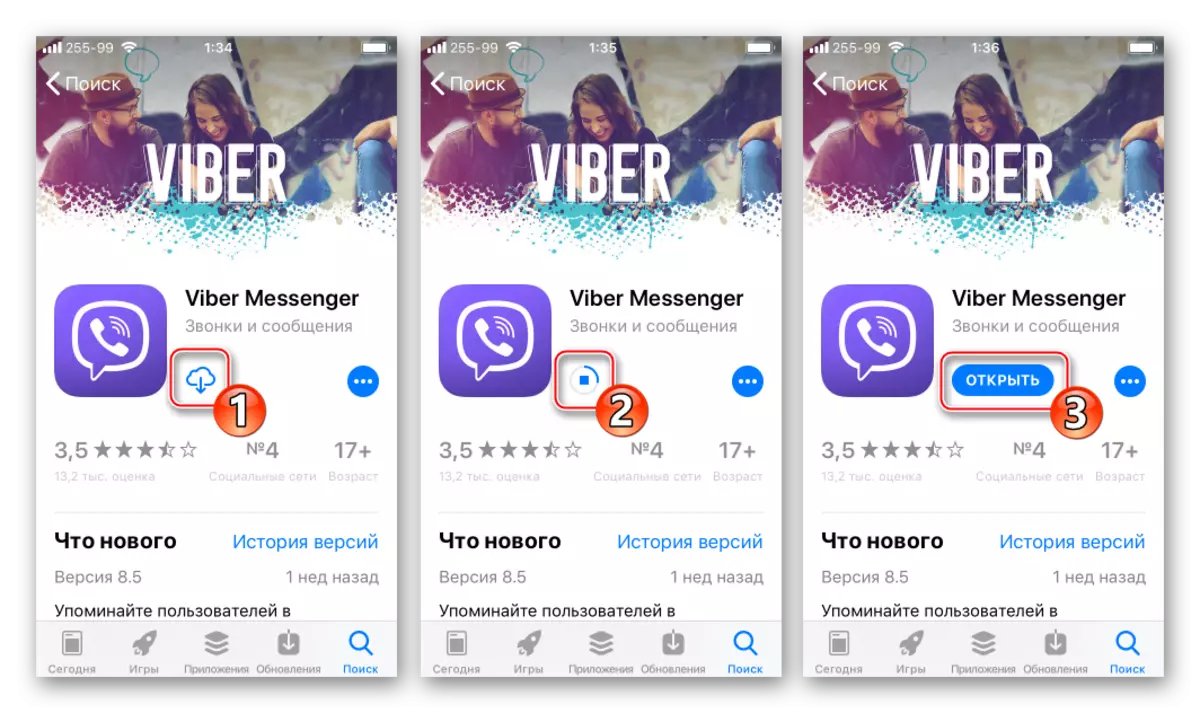
- Na nke a, wụnye ngwa Viber maka iOS. Mepee ngwa ahụ, rụọ ọrụ ID.
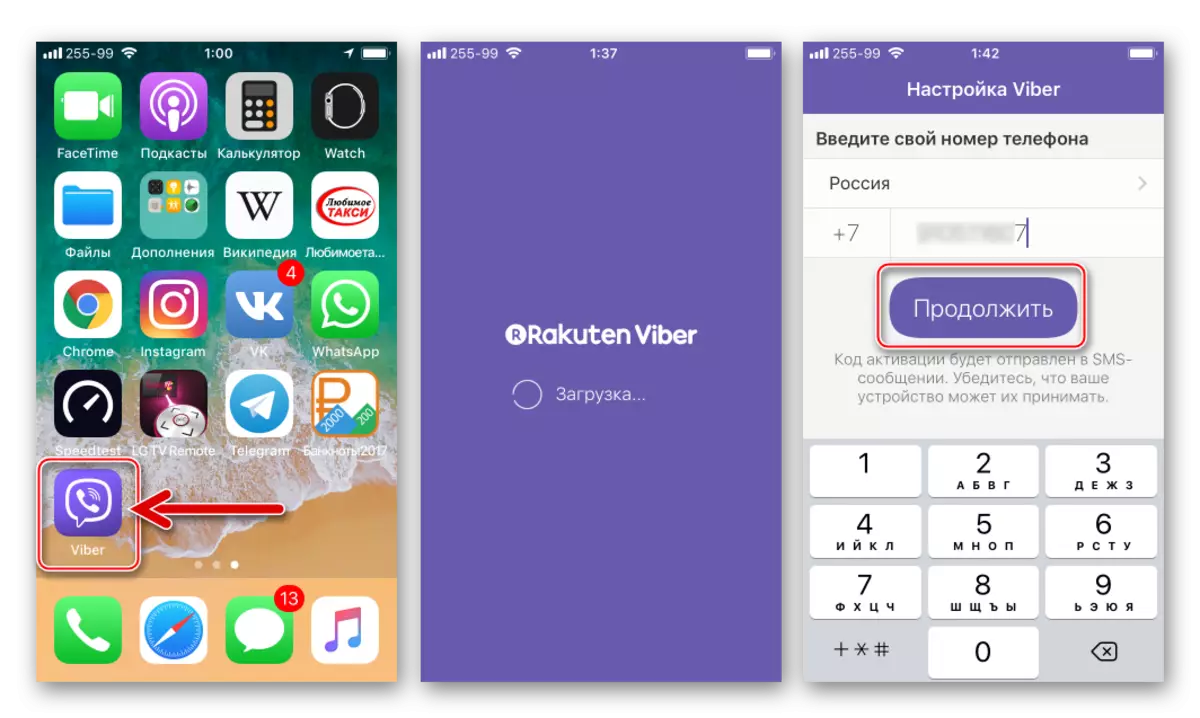
Can nwere ike ịgafee / na-enweta ozi site na otu ọrụ kachasị ewu ewu!

Ya mere, otutu Applephones nwere ike ịdị mfe ma dị mfe sonyere ndị sonyere na usoro nke oge a na ọtụtụ maka ịkekọrịta Viber ozi. N'ọtụtụ oge, ntinye nke ndị ahịa IOS Messenger anaghị ebilite ihe isi ike ọ bụla na usoro a na-ewe naanị nkeji ole na ole.
